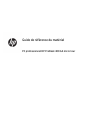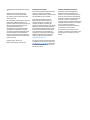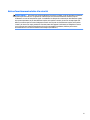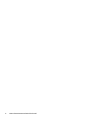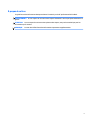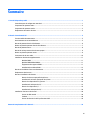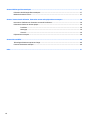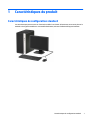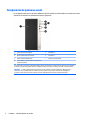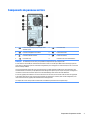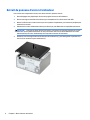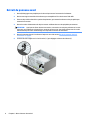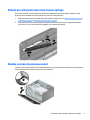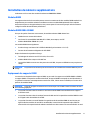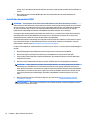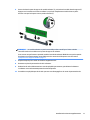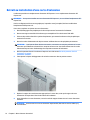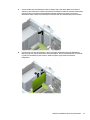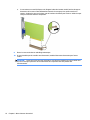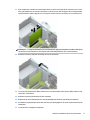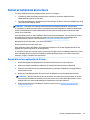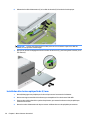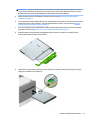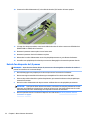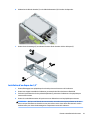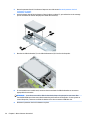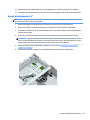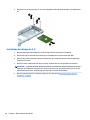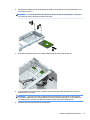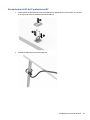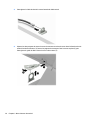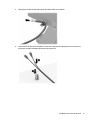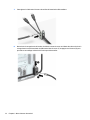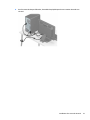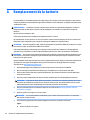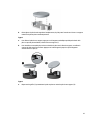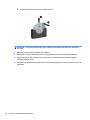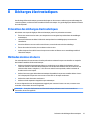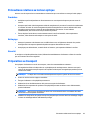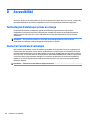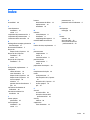Guide de référence du matériel
PC professionnel HP ProDesk 400 G4 micro tour

© Copyright 2017 HP Development Company,
L.P.
Windows est une marque commerciale
déposée ou une marque commerciale de
Microsoft Corporation aux États-Unis et/ou
dans d'autres pays.
Les informations contenues dans ce document
peuvent être modiées sans préavis. Les
garanties relatives aux produits et aux services
HP sont décrites dans les déclarations de
garantie limitée expresse qui les
accompagnent. Aucun élément du présent
document ne peut être interprété comme
constituant une garantie supplémentaire. HP
ne saurait être tenu pour responsable des
erreurs ou omissions de nature technique ou
rédactionnelle qui pourraient subsister dans le
présent document.
Première édition : Janvier 2017
Référence du document : 913312-051
Informations sur le produit
Ce manuel de l'utilisateur décrit des fonctions
communes à la plupart des modèles.
Cependant, certaines fonctions peuvent ne pas
être disponibles sur votre ordinateur.
Toutes les fonctionnalités ne sont pas
disponibles dans toutes les éditions ou
versions de Windows. Ce système peut
nécessiter du matériel, des pilotes, des
logiciels ou un BIOS mis à niveau et/ou achetés
séparément, an de proter pleinement des
fonctionnalités de Windows. Windows 10 est
mis à jour automatiquement et est toujours
activé. Des frais ISP sont susceptibles de
s'appliquer et au l du temps, des exigences
supplémentaires peuvent s'appliquer aux
mises à jour. Reportez-vous à la section
http://www.microsoft.com.
Pour accéder aux derniers manuels ou guides
de l'utilisateur de votre produit, rendez-vous
sur http://www.hp.com/support. Sélectionnez
Recherche de votre produit, puis suivez les
instructions à l'écran.
Conditions d'utilisation des logiciels
En installant, copiant, téléchargeant ou
utilisant tout logiciel préinstallé sur cet
ordinateur, vous reconnaissez être lié par les
termes du contrat de licence utilisateur nal
(CLUF) HP. Si vous êtes en désaccord avec les
termes de ce contrat, votre seul recours
consiste à retourner le produit non utilisé dans
sa totalité (matériel et logiciels) sous 14 jours
pour un remboursement intégral
conformément à la politique en matière de
remboursement de votre vendeur.
Pour obtenir plus d'informations ou pour
demander un remboursement intégral du prix
de l'ordinateur, prenez contact avec votre
vendeur.

Notice d'avertissement relative à la sécurité
AVERTISSEMENT ! Pour éviter tout risque de blessure associée à la chaleur ou de surchaue de l'ordinateur,
ne placez pas ce dernier sur vos genoux et n'obstruez pas ses ouvertures d'aération. Utilisez toujours
l'ordinateur sur une surface plane et rigide. La ventilation ne doit pas être entravée par des éléments rigides,
tels qu'une imprimante, ni par des éléments souples, tels que des coussins, du tissu ou un tapis épais. Par
ailleurs, ne mettez pas en contact l'adaptateur secteur avec la peau ou des éléments souples, tels que des
coussins, du tissu ou un tapis, pendant le fonctionnement de l'appareil. L'ordinateur et l'adaptateur secteur
sont conformes aux limites de température de surface accessible à l'utilisateur, dénies par la norme
internationale sur la sécurité du matériel informatique (CEI 60950-1).
iii

iv Notice d'avertissement relative à la sécurité

À propos de ce livre
Ce guide fournit des informations basiques relatives à la mise à jour du PC professionnel HP ProDesk.
AVERTISSEMENT ! Le non-respect de ces instructions expose l'utilisateur à des risques potentiellement très
graves.
ATTENTION : Le non-respect de ces instructions présente des risques, tant pour le matériel que pour les
informations qu'il contient.
REMARQUE : Le texte ainsi déni fournit des informations importantes supplémentaires.
v

vi À propos de ce livre

Sommaire
1 Caractéristiques du produit ............................................................................................................................ 1
Caractéristiques de conguration standard .......................................................................................................... 1
Composants du panneau avant ............................................................................................................................. 2
Composants du panneau arrière ........................................................................................................................... 3
Emplacement du numéro de série ......................................................................................................................... 4
2 Mises à niveau du matériel ............................................................................................................................. 5
Fonctionnalités de maintenance ........................................................................................................................... 5
Avertissements et recommandations ................................................................................................................... 5
Retrait du panneau d'accès à l'ordinateur ............................................................................................................. 6
Remise en place du panneau d'accès à l'ordinateur .............................................................................................. 7
Retrait du panneau avant ...................................................................................................................................... 8
Retrait du cache protecteur d'un lecteur optique ................................................................................................. 9
Remise en place du panneau avant ....................................................................................................................... 9
Connecteurs de la carte mère .............................................................................................................................. 10
Installation de mémoire supplémentaire ............................................................................................................ 11
Modules DIMM ................................................................................................................................... 11
Modules DIMM DDR4-SDRAM ............................................................................................................ 11
Équipement des supports DIMM ....................................................................................................... 11
Installation de modules DIMM ........................................................................................................... 12
Retrait ou installation d'une carte d'extension ................................................................................................... 14
Emplacement des lecteurs .................................................................................................................................. 18
Retrait et installation des lecteurs ...................................................................................................................... 19
Retrait d'un lecteur optique n de 9,5 mm ....................................................................................... 19
Installation d'un lecteur optique n de 9,5 mm ................................................................................ 20
Retrait d'un disque dur de 3,5 pouces .............................................................................................. 22
Installation d'un disque dur 3,5" ....................................................................................................... 23
Retrait d'un disque dur 2,5" .............................................................................................................. 25
Installation d'un disque dur 2,5" ....................................................................................................... 26
Installation d'un verrou de sécurité ..................................................................................................................... 28
Verrou du câble antivol ..................................................................................................................... 28
Cadenas ............................................................................................................................................. 28
Verrou de sécurité V2 de PC professionnel HP ................................................................................. 29
Annexe A Remplacement de la batterie ............................................................................................................ 34
vii

Annexe B Décharges électrostatiques .............................................................................................................. 37
Prévention des décharges électrostatiques ........................................................................................................ 37
Méthodes de mise à la terre ................................................................................................................................ 37
Annexe C Instructions d'utilisation, d'entretien courant et de préparation au transport ....................................... 38
Instructions d'utilisation et d'entretien courant de l'ordinateur ......................................................................... 38
Précautions relatives au lecteur optique ............................................................................................................ 39
Procédure .......................................................................................................................................... 39
Nettoyage .......................................................................................................................................... 39
Sécurité .............................................................................................................................................. 39
Préparation au transport ..................................................................................................................................... 39
Annexe D Accessibilité .................................................................................................................................... 40
Technologies d'assistance prises en charge ........................................................................................................ 40
Contacter l'assistance technique ......................................................................................................................... 40
Index ............................................................................................................................................................. 41
viii

1 Caractéristiques du produit
Caractéristiques de conguration standard
Les caractéristiques peuvent varier en fonction du modèle. Pour obtenir de l'assistance et en savoir plus sur le
matériel et les logiciels installés sur votre modèle d'ordinateur, exécutez l'utilitaire HP Support Assistant.
Caractéristiques de conguration standard 1

Composants du panneau avant
La conguration des lecteurs peut être diérente selon le modèle. Certains modèles sont munis d'un cache
protecteur recouvrant le compartiment du lecteur optique n.
1 Lecteur optique n (en option) 5 Port USB 3.x
2 Bouton d'alimentation double état 6 Port USB 3.x
3 Voyant d'activité du disque dur 7 Lecteur de carte mémoire
4 Prise combinée de sortie audio (casque)/d'entrée
audio (microphone)
*Ce port permet de connecter un périphérique USB, transférer des données à grande vitesse et, même lorsque l'ordinateur
est éteint, de charger des appareils tels qu'un téléphone mobile, une caméra, un traqueur d'activité ou une smartwatch.
REMARQUE : Lorsqu'un périphérique est branché sur la prise combinée, une boîte de dialogue s'aiche pour vous
demander si vous souhaitez utiliser le connecteur pour microphone ou pour casque. Vous pouvez recongurer le
connecteur à tout moment en double-cliquant sur l'icône Audio Manager dans la barre des tâches Windows®.
2 Chapitre 1 Caractéristiques du produit

Composants du panneau arrière
1 Prise de sortie audio pour périphériques audio
alimentés (vert)
5 Ports USB 2.0 (4)
2 Connecteur DisplayPort du moniteur 6 Prise d'entrée audio
3 Connecteur VGA du moniteur 7 Prise RJ-45 (réseau)
4 Ports USB 3.x (2) 8 Connecteur du cordon d'alimentation
REMARQUE : Un deuxième port série et un port parallèle sont disponibles en option auprès de HP.
Si vous utilisez un clavier USB, HP recommande de brancher le clavier sur l'un des ports USB 2.0 avec démarrage à partir du
mode S4/S5. Le démarrage à partir du mode S4/S5 est également pris en charge par les connecteurs PS/2 si celui-ci est activé
dans le F10 Setup du BIOS.
Lorsqu'un périphérique est branché sur la prise d'entrée audio, une boîte de dialogue s'aiche pour vous demander si vous
souhaitez utiliser le connecteur pour périphérique d'entrée de ligne microphone ou pour casque. Vous pouvez recongurer le
connecteur à tout moment en double-cliquant sur l'icône Audio Manager dans la barre des tâches Windows®.
Si une carte graphique est installée sur l'un des connecteurs de la carte mère, les connecteurs vidéo de cette carte graphique
et les chipsets intégrés de la carte mère peuvent être utilisés en même temps. Toutefois, dans une telle conguration, seul
l'écran connecté à la carte graphique discrète aichera les messages POST.
Les chipsets de la carte mère peuvent être désactivés en modiant les paramètres dans Computer Setup.
Composants du panneau arrière 3

Emplacement du numéro de série
Chaque ordinateur possède un numéro de série unique et un identiant de produit situés sur son châssis
externe. Ayez toujours ces numéros à portée de main lorsque vous contactez le service d'assistance.
4 Chapitre 1 Caractéristiques du produit

2 Mises à niveau du matériel
Fonctionnalités de maintenance
L'ordinateur possède des fonctions facilitant sa mise à niveau et son entretien. Un tournevis Torx T15 ou à
lame plate est nécessaire pour un grand nombre des procédures d'installation décrites dans ce chapitre.
Avertissements et recommandations
Avant toute mise à niveau, suivez scrupuleusement toutes les instructions s'y rapportant et n'oubliez pas de
lire les notes d'avertissement et d'attention de ce manuel.
AVERTISSEMENT ! An de réduire les risques de blessures provenant de choc électrique, de surface à haute
température ou d'incendie :
Débranchez le cordon d'alimentation secteur de la prise secteur et laissez refroidir les composants du
système interne avant de les toucher.
Ne branchez pas de connecteurs de télécommunication ou de téléphone sur les prises de carte réseau.
Ne désactivez pas la prise de terre du cordon d'alimentation. La prise de terre est un élément de sécurité
essentiel.
Branchez le cordon d'alimentation sur une prise secteur avec conducteur de terre facilement accessible.
Pour réduire les risques de blessures graves, lisez le Guide de sécurité et ergonomie du poste de travail. Il
décrit la conguration du poste de travail, la posture, ainsi que les conditions de sécurité et de travail
appropriées pour les utilisateurs d'ordinateurs. Il fournit également des consignes de sécurité électriques et
mécaniques importantes. Le manuel Sécurité et ergonomie du poste de travail est également disponible en
ligne à l'adresse http://www.hp.com/ergo.
AVERTISSEMENT ! Cet équipement contient des pièces sous tension et mobiles.
Débranchez-le avant d'ôter son boîtier.
Remettez en place ce boîtier et assurez-vous qu'il est bien xé avant de remettre l'équipement sous tension.
ATTENTION : L'électricité statique peut endommager les composants électriques de l'ordinateur ou de
l'équipement en option. Il est conseillé de toucher un objet métallique relié à la terre avant de commencer
l'installation. Consultez Décharges électrostatiques à la page 37 pour plus d'informations.
Quand l'ordinateur est branché sur le secteur, la carte mère est sous tension. Vous devez déconnecter le
cordon d'alimentation avant d'ouvrir l'ordinateur pour prévenir toute détérioration des composants internes.
Fonctionnalités de maintenance 5

Retrait du panneau d'accès à l'ordinateur
Pour accéder aux composants internes, vous devez enlever le panneau d'accès :
1. Retirez/dégagez tout périphérique de sécurité qui gêne l'ouverture de l'ordinateur.
2. Retirez tout support amovible de l'ordinateur, par exemple des CD ou des lecteurs ash USB.
3. Mettez l'ordinateur hors tension sans risque via le système d'exploitation, puis mettez les périphériques
externes hors tension.
4. Débranchez le cordon d'alimentation de la prise électrique, puis débranchez tout périphérique externe.
ATTENTION : Quel que soit l'état de mise sous tension, une tension est toujours présente sur la carte
mère tant que le système est branché sur une prise secteur active. Vous devez débrancher le cordon
d'alimentation pour éviter d'endommager les composants internes de l'ordinateur.
5. Desserrez la vis à serrage à main située à l'arrière de l'ordinateur (1), puis faites glisser le panneau vers
l'arrière (2) et soulevez-le pour l'ordinateur (3).
6 Chapitre 2 Mises à niveau du matériel

Remise en place du panneau d'accès à l'ordinateur
Placez le panneau sur l'ordinateur (1), puis faites-le glisser vers l'avant (2) et serrez la vis à serrage à main (3)
pour xer le panneau en place.
Remise en place du panneau d'accès à l'ordinateur 7

Retrait du panneau avant
1. Retirez/désengagez tout périphérique de sécurité qui entrave l'ouverture de l'ordinateur.
2. Retirez tout support amovible de l'ordinateur, par exemple des CD ou des lecteurs ash USB.
3. Exécutez la procédure d'arrêt du système d'exploitation, puis mettez l'ordinateur et les périphériques
externes hors tension.
4. Retirez le cordon d'alimentation de la prise secteur et débranchez tous les périphériques externes.
ATTENTION : Quel que soit l'état de mise sous tension, une tension est toujours présente sur la carte
mère tant que l'ordinateur est branché sur une prise secteur active. Vous devez déconnecter le cordon
d'alimentation pour éviter d'endommager les composants internes de l'ordinateur.
5. Retirez le panneau d'accès à l'ordinateur. Reportez-vous à la section Retrait du panneau d'accès à
l'ordinateur à la page 6.
6. Soulevez les trois onglets sur le côté du cache (1), puis dégagez ce dernier du châssis (2).
8 Chapitre 2 Mises à niveau du matériel

Retrait du cache protecteur d'un lecteur optique
Sur certains modèles, un cache protecteur recouvre le compartiment d'unité optique ne. Retirez le cache
protecteur avant d'installer une unité optique. Pour retirer le cache protecteur :
1. Retirez le panneau d'accès et la face avant de l'ordinateur. Reportez-vous à Retrait du panneau d'accès à
l'ordinateur à la page 6 et Retrait du panneau avant à la page 8.
2. Pour retirer le cache protecteur, pressez la languette inférieure vers le haut et la languette supérieure
vers le bas (1), tirez sur le cache pour le dégager (2) et l'extraire du panneau.
Remise en place du panneau avant
Insérez les trois crochets situés en bas du panneau dans les trous rectangulaires du châssis (1), puis insérez le
haut du panneau dans le châssis (2) jusqu'à ce qu'il s'emboîte.
Retrait du cache protecteur d'un lecteur optique 9

Connecteurs de la carte mère
Reportez-vous à l'illustration et au tableau suivants pour identier les connecteurs de la carte mère.
N Connecteur de la carte mère Étiquette de carte mère Couleur Composant
1 PCI Express x1 X1PCIEXP3 noir Carte d'extension
2 PCI Express x16 rétrogradé en
x4
x4PCIEXP blanc Carte d'extension
3 PCI Express x16 X16PCIEXP noir Carte d'extension
4 Pile BAT noir Pile
5 DIMM3 (canal A) DIMM3 noir Module de mémoire
6 DIMM1 (canal B) DIMM1 noir Module de mémoire
7 WLAN M.2 WLAN noir Carte WLAN M.2
8 SATA 3.0 SATA1 bleu foncé Disque dur principal
9 SATA 3.0 SATA2 bleu clair Tout périphérique SATA autre que le
disque dur principal
10 SATA 3.0 SATA0 bleu clair Tout périphérique SATA autre que le
disque dur principal
10 Chapitre 2 Mises à niveau du matériel

Installation de mémoire supplémentaire
L'ordinateur est fourni avec des modules de mémoires DIMM DDR4-SDRAM.
Modules DIMM
Les supports mémoire de la carte mère peuvent recevoir un maximum de deux modules DIMM standard. Ces
emplacements pour modules mémoire accueillent au moins un module DIMM préinstallé. Pour exploiter
entièrement la prise en charge de mémoire, vous pouvez ajouter à la carte mère jusqu'à 32 Go de mémoire
conguré en mode bicanal de haute performance
Modules DIMM DDR4-SDRAM
Pour que le système fonctionne correctement, les modules mémoire DIMM doivent être :
●
288 broches aux normes de l'industrie
●
Conformes à la norme DDR4-2400 MHz PC4-17000, sans tampon, non-ECC
●
Modules DIMM DDR4-SDRAM de 1,2 volt
Les modules DIMM doivent également :
●
Prend en charge une latence CAS 15 DDR4 2400 MHz (synchronisation 15-15-15)
●
Contient les informations obligatoires de SPD JEDEC
De plus l'ordinateur doit prendre en charge :
●
Technologies de mémoire non-ECC à 512 Mo, 1Go et 2 Go
●
Modules DIMM à face unique et à double face
●
Les modules DIMM construits avec des puces x8 et x16 DDR ; les puces x4 SDRAM ne sont pas prises en
charge
REMARQUE : Le système ne fonctionnera pas correctement si vous installez des modules DIMM non pris en
charge.
Équipement des supports DIMM
La carte mère est équipée de deux supports DIMM, un par canal. Ces supports sont libéllés DIMM1 et DIMM3.
Le support DIMM1 correspond au canal de mémoire B ; le support DIMM3 correspond au canal de mémoire A.
Le système fonctionnera automatiquement en mode à un canal, à deux canaux ou exible, en fonction de la
position des modules DIMM.
REMARQUE : Le fait de congurer la mémoire en un canal unique et en doubles canaux entraînera de moins
bons résultats graphiques.
●
Le système fonctionne dans le mode à un canal si les modules DIMM sont installés dans les supports
d'un même canal.
●
Le système fonctionne dans le mode performant double canal si la capacité des modules DIMM du canal
A est égale à celle des modules du canal B.
●
Le système fonctionne en mode exible si la capacité totale des modules DIMM du canal A n'est pas
égale à celle des modules du canal B. En mode exible, le canal doté de la quantité la plus faible de
mémoire décrit la capacité totale de mémoire attribuée aux deux canaux et le reste est alloué à un canal
Installation de mémoire supplémentaire 11

unique. Si un canal dispose de plus de mémoire que l'autre, la plus grande quantité doit être aectée au
canal A.
●
Dans chaque mode, le module DIMM le plus lent du système détermine la vitesse maximum de
fonctionnement.
Installation de modules DIMM
ATTENTION : Avant d'ajouter ou de retirer des modules mémoire, vous devez déconnecter le cordon
d'alimentation et attendre environ 30 secondes pour éliminer toute énergie résiduelle. Quel que soit l'état de
mise sous tension, une tension est toujours fournie aux modules mémoire tant que l'ordinateur est branché
sur une prise secteur active. L'ajout ou le retrait de modules mémoire alors qu'une tension est toujours
présente peut endommager de manière irrémédiable les modules mémoire ou la carte mère.
Les supports des modules mémoire possèdent des contacts en or. Lors de la mise à niveau de la mémoire, il
convient d'utiliser des modules DIMM avec des contacts en or, an d'éviter les risques de corrosion et/ou
d'oxydation pouvant résulter du contact de deux métaux incompatibles.
L'électricité statique peut endommager les composants électroniques de l'ordinateur ou des cartes en option.
Il est conseillé de toucher un objet métallique relié à la terre avant de commencer l'installation. Pour plus
d'informations, reportez-vous à
Décharges électrostatiques à la page 37.
Lorsque vous manipulez un module mémoire, ne touchez aucun contact, car vous risqueriez d'endommager le
module.
1. Retirez/désengagez tout périphérique de sécurité qui entrave l'ouverture de l'ordinateur.
2. Retirez tout support amovible de l'ordinateur, par exemple des CD ou des lecteurs ash USB.
3. Exécutez la procédure d'arrêt du système d'exploitation, puis mettez l'ordinateur et les périphériques
externes hors tension.
4. Retirez le cordon d'alimentation de la prise secteur et débranchez tous les périphériques externes.
ATTENTION : Avant d'ajouter ou de retirer des modules mémoire, vous devez déconnecter le cordon
d'alimentation et attendre environ 30 secondes pour éliminer toute énergie résiduelle. Quel que soit
l'état de mise sous tension, une tension est toujours fournie aux modules mémoire tant que l'ordinateur
est branché sur une prise secteur active. L'ajout ou le retrait de modules mémoire alors qu'une tension
est toujours présente peut endommager de manière irrémédiable les modules mémoire ou la carte
mère.
5. Retirez le panneau d'accès à l'ordinateur. Reportez-vous à la section Retrait du panneau d'accès à
l'ordinateur à la page 6.
AVERTISSEMENT ! An d'éviter toute brûlure, il est conseillé de laisser refroidir les éléments internes
du système avant de les toucher.
12 Chapitre 2 Mises à niveau du matériel
La page est en cours de chargement...
La page est en cours de chargement...
La page est en cours de chargement...
La page est en cours de chargement...
La page est en cours de chargement...
La page est en cours de chargement...
La page est en cours de chargement...
La page est en cours de chargement...
La page est en cours de chargement...
La page est en cours de chargement...
La page est en cours de chargement...
La page est en cours de chargement...
La page est en cours de chargement...
La page est en cours de chargement...
La page est en cours de chargement...
La page est en cours de chargement...
La page est en cours de chargement...
La page est en cours de chargement...
La page est en cours de chargement...
La page est en cours de chargement...
La page est en cours de chargement...
La page est en cours de chargement...
La page est en cours de chargement...
La page est en cours de chargement...
La page est en cours de chargement...
La page est en cours de chargement...
La page est en cours de chargement...
La page est en cours de chargement...
La page est en cours de chargement...
-
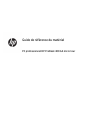 1
1
-
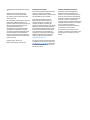 2
2
-
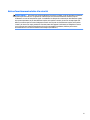 3
3
-
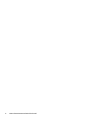 4
4
-
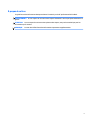 5
5
-
 6
6
-
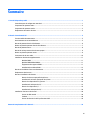 7
7
-
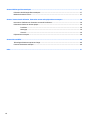 8
8
-
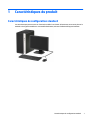 9
9
-
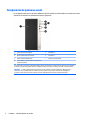 10
10
-
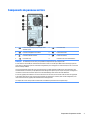 11
11
-
 12
12
-
 13
13
-
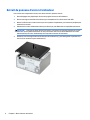 14
14
-
 15
15
-
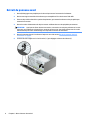 16
16
-
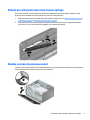 17
17
-
 18
18
-
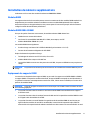 19
19
-
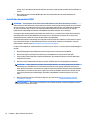 20
20
-
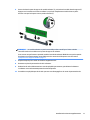 21
21
-
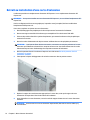 22
22
-
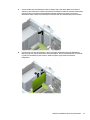 23
23
-
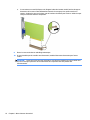 24
24
-
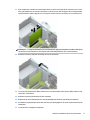 25
25
-
 26
26
-
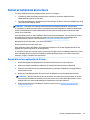 27
27
-
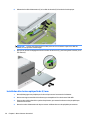 28
28
-
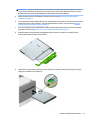 29
29
-
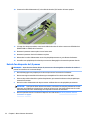 30
30
-
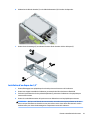 31
31
-
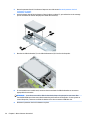 32
32
-
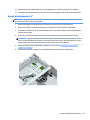 33
33
-
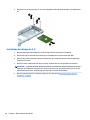 34
34
-
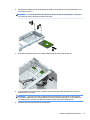 35
35
-
 36
36
-
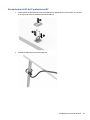 37
37
-
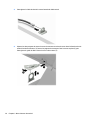 38
38
-
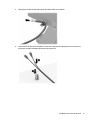 39
39
-
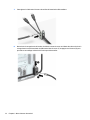 40
40
-
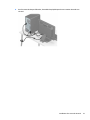 41
41
-
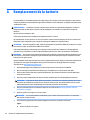 42
42
-
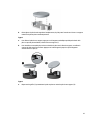 43
43
-
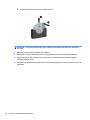 44
44
-
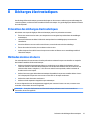 45
45
-
 46
46
-
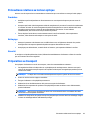 47
47
-
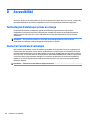 48
48
-
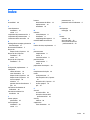 49
49
HP ProDesk 400 G4 Microtower PC (ENERGY STAR) Guide de référence
- Taper
- Guide de référence
- Ce manuel convient également à
Documents connexes
-
HP ProDesk 600 G3 Base Model Microtower PC (with PCI slot) Guide de référence
-
HP EliteDesk 705 G3 Microtower PC Guide de référence
-
HP ProDesk 490 G3 Microtower PC Guide de référence
-
HP EliteDesk 800 G2 Tower PC (ENERGY STAR) Guide de référence
-
HP ProDesk 600 G2 Base Model Microtower PC Guide de référence
-
HP EliteDesk 800 G2 Small Form Factor PC (ENERGY STAR) Guide de référence
-
HP ProDesk 400 G3 Microtower PC (ENERGY STAR) Guide de référence
-
HP ProDesk 600 G2 Small Form Factor PC Guide de référence
-
HP EliteDesk 705 G3 Microtower PC Guide de référence
-
HP OMEN X Desktop PC - 900-210np Guide de référence